|
一、装配体模板里包括的主要信息
当我们创建一个新的装配体,在SolidWorks装配体 模板中,通常会含有以下信息:
●文档属性
●自定义属性
●特征树
1)文档属性:供用户创建自定义绘图标准
●绘图标准
●网格间距
●文字比例和文字显示大小
●单位
●模型显示
●图像品质
●钣金
●基准面显示
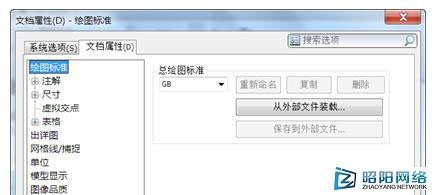 图1 绘图标准
2)自定义属性:
●摘要
●自定义
●配置特定
●材料明细表数量
●编辑清单
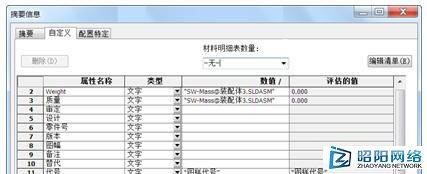 图2 自定义
3)特征树:
●传感器
●文件夹显示隐藏
●方程式
●外观、光源与布景
 图3 外观、光源与布景
二、如何更改已创建的装配体模板
装配体模板更换前:(初始 蓝色外观&无传感器&中文)
装配体模板更改后:(更换 红色外观&有传感器设置&英文)
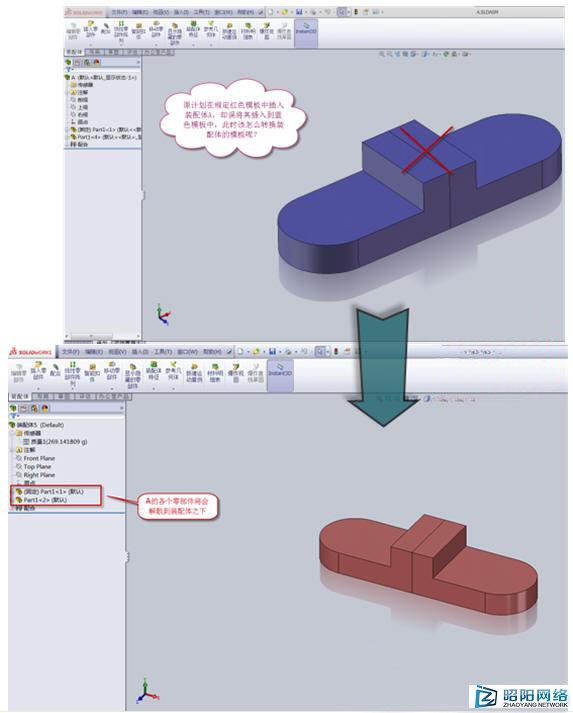 图4 装配体模板更换
前期工作:添加自定义 模板:模板-红
步骤1:
新建装配体,选择要更换的模板“模板-红”
(红色外观&有传感器设置&英文)
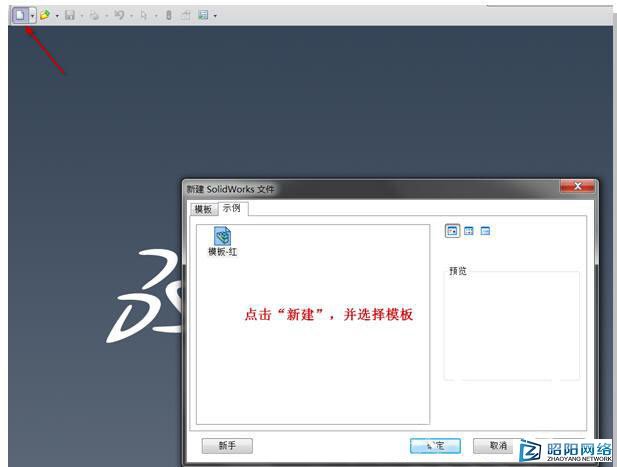 图5 选择要更换的模板
步骤2:
将装配体A插入到此模板中
 图6 装配体A插入到模板
步骤3:
解散子装配体
 图7 解散子装配体  图8 完成 |
SolidWorks更换文件模板的应用技巧——装配体篇
时间:2014-08-25 16:50来源:SolidWorks 作者: 点击:
次
------分隔线----------------------------




